给台式电脑装固态硬盘 台式机SSD固态硬盘安装步骤
更新时间:2024-04-23 12:42:30作者:yang
台式电脑是我们日常生活中常见的一种电子设备,它在工作、娱乐和学习中都扮演着重要角色,随着科技的不断发展,台式电脑的硬盘容量可能无法满足我们日益增长的需求。为了提升电脑的运行速度和性能,很多人选择给台式电脑装上固态硬盘,其中SSD固态硬盘是一种性能更加优越的选择。接下来我们就来了解一下台式机SSD固态硬盘的安装步骤。
步骤如下:
1.准备好固态硬盘、螺丝刀。打开机箱盖,分清硬盘位置和光驱位置。机械硬盘上的连接线,是我们需要连接固态硬盘的。


2.拆线。拆下光驱和机械硬盘上的电源线。



3.拆卸连接线后,我们将机械硬盘卸下来,安装在光驱的位置。(其实是光驱下方的空隙,我这里将光驱拆掉了,所以显得空间比较大。)





4.安装固态硬盘。
将原先安装在机械硬盘上的数据线和电源线,连接到固态硬盘上。固态硬盘和机械硬盘不一样,固态硬盘可以不固定。我这里就懒得固定它了,直接放在机箱。


5.安装系统
新安装的固态硬盘没有系统,需要向将操作系统安装到固态硬盘中。
安装固态硬盘后,启动时间为8秒。
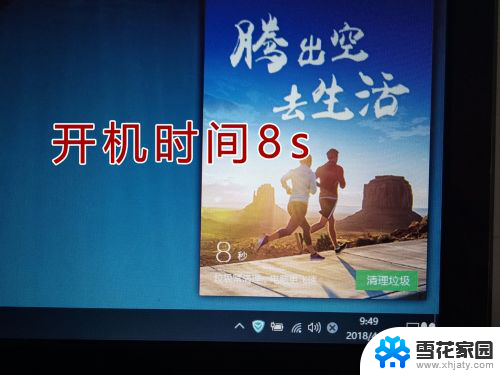
以上就是关于给台式电脑装固态硬盘的全部内容,如果你遇到了相同的问题,可以按照我的方法来解决。
给台式电脑装固态硬盘 台式机SSD固态硬盘安装步骤相关教程
-
 台式电脑能安装固态硬盘吗 台式机如何加装SSD固态硬盘
台式电脑能安装固态硬盘吗 台式机如何加装SSD固态硬盘2024-01-16
-
 m2固态硬盘安装win10死机 Win10固态硬盘安装后卡死怎么解决
m2固态硬盘安装win10死机 Win10固态硬盘安装后卡死怎么解决2024-10-06
-
 机械硬盘能和固态硬盘一起装吗 电脑固态硬盘和机械硬盘同时安装方法
机械硬盘能和固态硬盘一起装吗 电脑固态硬盘和机械硬盘同时安装方法2024-03-28
-
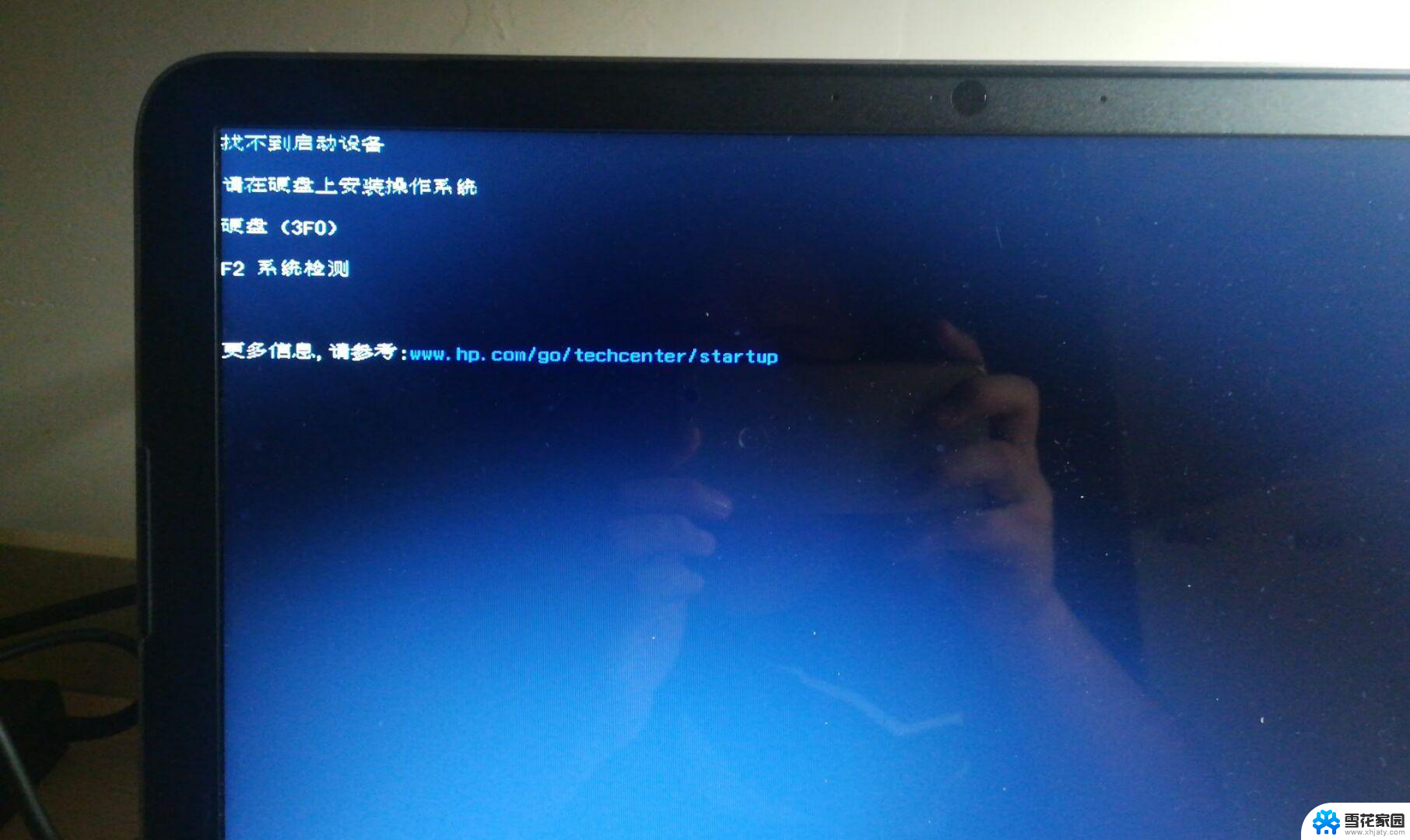 重装系统后联想台式机无法找到硬盘 联想电脑安装原版Win10无法识别固态硬盘怎么办
重装系统后联想台式机无法找到硬盘 联想电脑安装原版Win10无法识别固态硬盘怎么办2024-06-14
- 新加固态硬盘不显示 固态硬盘安装完不显示怎么办
- 固态硬盘和机械硬盘同时安装 如何在电脑上实现固态硬盘和机械硬盘的双系统安装
- 联想g480可以装固态硬盘吗 联想G480固态硬盘安装注意事项
- 电脑可以装一个机械硬盘一个固态硬盘吗 电脑同时安装固态和机械硬盘的方法
- 刚装的固态硬盘我的电脑里看不到 如何解决固态硬盘安装后系统看不到的问题
- 安装固态硬盘后电脑上怎么不显示 新装的固态硬盘在电脑中不显示怎么办
- 光盘win7系统安装 Win7系统安装图文教程
- iso安装win10系统 iso文件安装系统方法
- win10家庭版怎么下载软件 Win10安装软件步骤
- win11usb经常无法识别 Win11系统安装U盘无法识别解决方法
- 32位系统win10 win10系统32位和64位安装要求区别
- 光盘装系统w7 Win7系统光盘安装教程详解
系统安装教程推荐